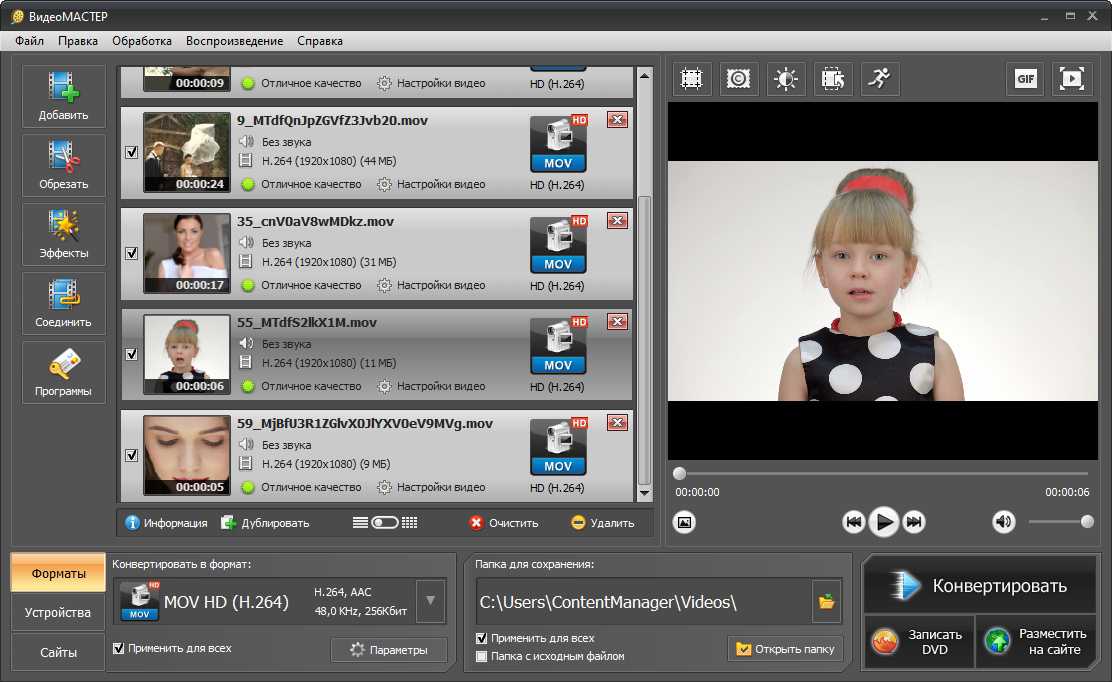Содержание
Как включить в Google Chrome закадровый перевод видео из Яндекс.Браузера
Учите английский язык, он вам сильно пригодится в жизни. Так говорят нам с самого детства, но на большинство почему-то эти уговоры не особенно действуют. Правда, жалеть об этом они начинают уже будучи взрослыми, когда понимают, что не могут ни почитать новости на английском, ни тем более изъясниться с иностранцем в аэропорту. Я, конечно, могу и то, и другое. Но после появления функции синхронного перевода видео от Яндекса, которая теперь доступна и в Chrome, я начал задумываться, что где-то меня обманули.
Переводчик из Яндекс.Браузера заработал в Chrome
Наверное, все уже в курсе про синхронный перевод видеороликов на YouTube, который появился в Яндекс.Браузере. Это работает точно так же, как и называется. Специальные алгоритмы в реальном времени переводят то, о чём говорят на видео, причём делают это не в стиле Промта из середины нулевых годов, а вполне качественно. Так сразу даже не поймёшь, что это не профессиональный дубляж, а перевод плюс озвучка здесь и сейчас.
Так сразу даже не поймёшь, что это не профессиональный дубляж, а перевод плюс озвучка здесь и сейчас.
Как правильно пользоваться интернетом на телефоне
Единственный минус это функции — её ограниченная доступность. Естественно Яндекс, чтобы сделать популярнее свой браузер, не стала открывать доступ к синхронному переводу конкурентам. Но за неё это сделали разработчики-энтузиасты. Они просто взяли и превратили функцию перевода в расширение для Google Chrome, которое включается и переводит аудиодорожку видеоролика в реальном времени абсолютно так же, как это сделал бы сам Яндекс.Браузер.
Как перевести видео на YouTube
- Скачайте расширение Tampermonkey для Google Chrome;
Для синхронного перевода обязательно нужен скрипт
- Перейдите по этой ссылке и скачайте скрипт для перевода;
- Откройте YouTube и запустите любой ролик на английском или испанском;
Включить перевод можно кнопкой в верхней части плеера
- Наведите курсор мыши на верхнюю часть проигрывателя и нажмите на кнопку перевода.

По умолчанию это действие должно активировать синхронный перевод на Ютубе. Но в некоторых случаях кнопки может либо не появиться, либо функция перевода окажется недоступной. В этом случае рекомендуется переустановить и само расширение, и скрипт, который отвечает за перевод. После этого расширение запросит разрешение на доступ ко взаимодействию с сайтом YouTube — соглашайтесь. После этого перевод станет доступен без ограничений.
Как восстановить данные на телефоне после сброса настроек. 4 способа
Честно сказать, первые несколько минут Chrome отказывался переводить для меня видео. Однако после того как я переустановил расширение и дал ему разрешение на доступ к Ютубу, всё заработало в лучшем виде. Теперь браузеру под силу перевести любой видеоролик на английском языке. В принципе, работает ещё и испанский, но испаноязычных видео я не смотрю, а довольствуюсь только английскими.
Перевод видео с английского на русский
Я уже упоминал, что с практической точки зрения расширение ничем не отличается от перевода, который предлагает сам Яндекс. Браузер. Это тот же двухголосый перевод, который накладывается поверх основной аудиодорожки. Есть голос как для озвучивания женщин (их голосом говорит Алиса), так и для мужчин. Это создаёт более приятный эффект, как будто ты слушаешь не — при всём уважении — диктора Лихачёва, а смотришь полноценный ролик, озвученный ещё на стадии записи.
Браузер. Это тот же двухголосый перевод, который накладывается поверх основной аудиодорожки. Есть голос как для озвучивания женщин (их голосом говорит Алиса), так и для мужчин. Это создаёт более приятный эффект, как будто ты слушаешь не — при всём уважении — диктора Лихачёва, а смотришь полноценный ролик, озвученный ещё на стадии записи.
Отключить перевод можно кнопкой пауза
Поскольку на других языках, кроме английского и испанского, Яндекс.Браузер и расширение с функцией синхронного перевода не говорят, не имеет смысла включать им видео на других языках. Например, когда я попробовал запустить шведский ролик с вкраплениями английской речи, расширение не смогло распознать её и даже не предложило кнопки активации синхронного перевода. Так что учитывайте, что всё видео должно быть записано на английском.
Как установить Гугл камеру на смартфоны Huawei
Кстати говоря, аналогичное расширение работает и в браузере Firefox. Чтобы воспользоваться им, достаточно проделать те же самые шаги, которые вы проделали при установке его в Chrome.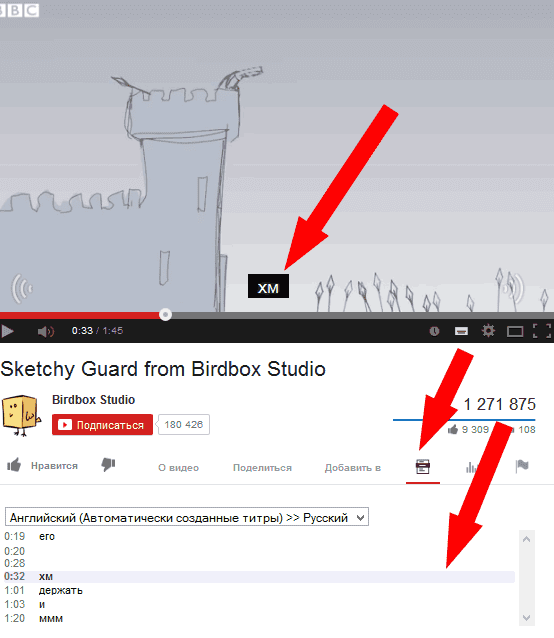 Функционально они ничем не отличаются друг от друга, поэтому с проблемами вы явно не столкнётесь. Разве что по первой расширение будет отказываться переводить, но, как мы уже выяснили, это вполне решаемо.
Функционально они ничем не отличаются друг от друга, поэтому с проблемами вы явно не столкнётесь. Разве что по первой расширение будет отказываться переводить, но, как мы уже выяснили, это вполне решаемо.
Перевод видео в Яндекс браузере и в приложении на русский
Речь пойдет про автоматический перевод видео в Яндексе браузере или в Яндекс приложении с иностранного на русский язык. Этот перевод был запущен в сентябре 2021 года.
Очень удобно, можно включить видео на английском или, например, на испанском языке и слушать закадровый перевод на русском языке.
Содержание (кликабельно):
1. Как работает перевод видео в Яндекс браузере
2. Перевод вебинара на Ютубе на русский язык
3. Видео: Перевод видео в Яндекс Браузере на компьютере или в приложении Яндекса на телефоне
С помощью такого перевода можно смотреть видео на Ютубе на русском языке. Это работает для Youtube и для платформы Vimeo.
Перевод действует в Яндекс браузере на компьютере в Windows и на iOS, а также в приложении Яндекс для смартфона Android и на айфонах.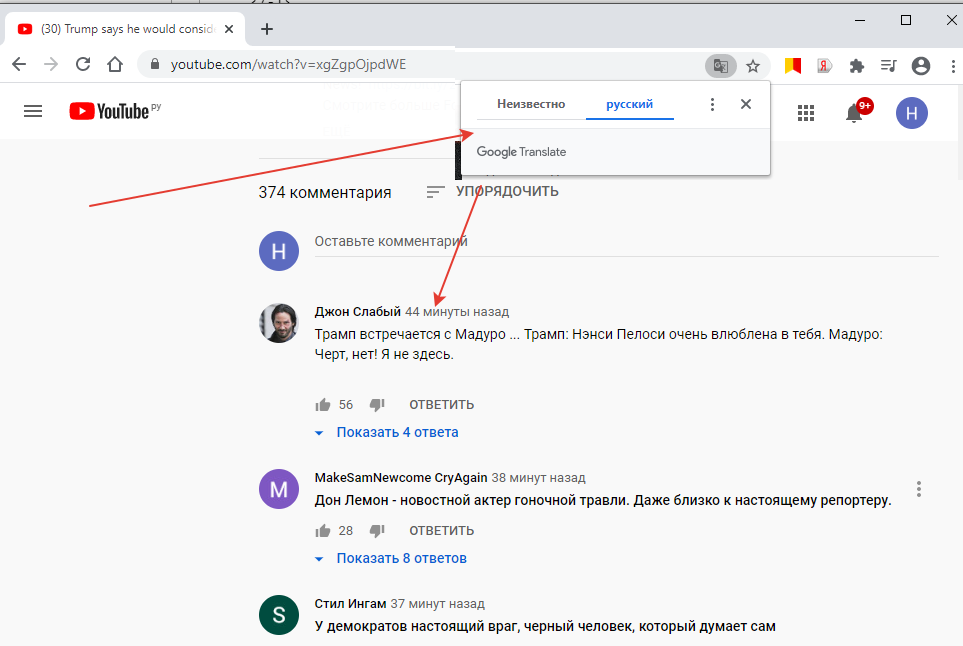
Как работает перевод видео в Яндекс браузере
Рис. 1. Смотрите на русском в Яндекс браузере.
Включаем видео Youtube на иностранном языке. Сверху в яндекс браузере либо в приложении яндекса сверху у вас появится (рис. 1):
«Смотрите сразу на русском. Нейросети Яндекса переведут и озвучат видео».
Нужно просто нажать на кнопочку «Включить». Дальше появится сообщение (рис. 2):
«Видео переводится. Наши нейросети трудятся над переводом. Ждите уведомления. Переводим».
Рис. 2. Видео переводится. Ждите уведомления.
Если видео длинное, оно будет переводиться побольше. Короткое видео, например, на 1 минуту 20 секунд, переводится практически мгновенно.
После завершения перевода придет сообщение об этом. Оно появится либо в левом верхнем углу Яндекс браузера (значок «Оповещения»), если смотреть на компьютере. Либо приходит push-уведомление внизу о том, что видео переведено, и его можно смотреть на русском языке.
Рис. 3. Уведомления о переводе в Яндекс браузере (в левом верхнем углу и внизу).
Ниже в моем видео показываю, как это работает. Я поставила видео с сайта microsoft на английском языке. Звучит закадровый перевод с английского языка на русский язык, идет очень хороший перевод. Все понятно.
Перевод видео в Яндекс браузере и приложении работает не только для английского языка. Это работает и для других языков, например, для испанского.
Перевод вебинара на Ютубе на русский язык
Рис. 4. Перевод видео вебинара в Яндексе.
Вебинар на английском языке — то, что называется потоковое видео. Он идет в режиме онлайн, когда Вы смотрите и одновременно идет вебинар. Еще его можно назвать видео-конференцией.
Мгновенно такой вебинар не будет переведен на русский язык. Перевод появляется буквально спустя сутки, если на Ютубе он будет выложен в общий доступ.
Для примера в моем видео (ссылка ниже) вебинар шел на сайте Роскачества на английском языке между русскими сотрудниками Роскачества и между китайскими сотрудниками китайской ассоциации качества. Общение шло на английском языке.
Общение шло на английском языке.
В тот день, когда шла трансляция, этот перевод был недоступен. Но на следующий день уже можно было смотреть все это в переводе. Достаточно было нажать на кнопочку «Перевести» видео. После этого вебинар можно было уже посмотреть на youtube на русском языке.
Можно смотреть обучающие видео на любом языке практически, любые другие интересные видео можно смотреть на русском языке.
Видео: Перевод видео в Яндекс Браузере на компьютере или в приложении Яндекса на телефоне
Дополнительно:
1. Яндекс Браузер: где скачать, как удалить и переустановить
2. Как распознать текст с картинки и перевести текст на русский язык
3. Как в Яндекс Браузере сделать скриншот экрана и веб страницы
Как в Яндекс Браузере сделать скриншот экрана и веб страницы
Translate Video Online — Video Translator Online
Сделайте видео доступным для всех с помощью видеопереводов. Автоматически переводите видео на +100 языков. Добавьте переводы в качестве субтитров к видео, загрузите переведенные транскрипции (.srt). Это быстро, просто и полностью онлайн.
Язык видео
Английский (США)
Перевести на
Испанский
Присоединяйтесь к более чем 500 000 маркетологов, информационных агентств, владельцев бизнеса и влиятельных лиц, использующих Typito для роста.
Как переводить видео онлайн
Автоматический перевод видео за 3 простых шага
Шаг 1. Загрузите видео
Начните бесплатно с Typito. Загрузите видео, которое хотите перевести, прямо из браузера.
Шаг 2. Добавьте переведенные титры
Используйте функцию авто-титров, чтобы автоматически добавлять субтитры к вашему видео. Выберите исходный язык видео, а затем выберите язык, на который хотите перевести видео.
Шаг 3: Загрузите видео
Быстро просмотрите видео и внесите необходимые изменения. Когда вы закончите, нажмите кнопку экспорта в правом верхнем углу. Ваше видео готово к публикации.
Переведите видео на несколько языков
Сделайте свои видео доступными для мировой аудитории с помощью автоматически создаваемых переведенных субтитров. Самое приятное то, что вам не придется часами делать это вручную, а также вам не нужно будет нанимать дорогие услуги для перевода вашего видео. Наш инструмент для перевода предназначен для облегчения перевода. Просто загрузите видео и используйте функцию автоперевода для автоматического создания переводов. Переведите свое видео на английский, испанский, португальский, французский, арабский, русский, немецкий, японский, хинди, вьетнамский и более чем на 100 языков.
Перевод видео в текст
Точный перевод видео. Typito позволяет автоматически переводить видео с точностью перевода 95%. Кроме того, вы можете легко вносить изменения в автоматически сгенерированные транскрипции, если это необходимо. Нажмите на сгенерированные транскрипции, чтобы отредактировать любые слова или фразы, которые вы хотите изменить. Вы сможете просматривать изменения по мере их внесения в режиме предварительного просмотра видео перед экспортом.
Нажмите на сгенерированные транскрипции, чтобы отредактировать любые слова или фразы, которые вы хотите изменить. Вы сможете просматривать изменения по мере их внесения в режиме предварительного просмотра видео перед экспортом.
Перевести видео с YouTube
Хотя на YouTube есть варианты перевода вашего видеоконтента, вы можете быть ограничены в выборе того, как ваши переводы будут отображаться в видео. Инструмент для перевода видео в Typito записывает ваши переведенные субтитры непосредственно в видео, чтобы они были видны на любой платформе, на которой публикуется видео. Typito также позволяет вам настроить шрифт, размер, цвет и положение переведенных субтитров, чтобы они выглядели так, как вы хотите. Вы можете разместить субтитры вверху или внизу видео. Вы также можете выбрать из ряда стилевых тем, чтобы добавить субтитры с анимацией, чтобы они выделялись и придавали вашим видеосубтитрам профессиональный вид.
Все, что вам нужно для автоматического перевода видео
Быстрый перевод видео
Создавайте видео с переведенными субтитрами одним щелчком мыши. Простые в использовании инструменты редактирования видео для добавления титров и переводов к вашему видео.
Простые в использовании инструменты редактирования видео для добавления титров и переводов к вашему видео.
Легкий редактор перетаскивания
Интуитивно понятный и бесплатный видеоредактор для создания видео за считанные минуты. Вы можете добавить текст, изображения, музыку и многое другое.
Фирменный набор и персонализация
Создавайте фирменные видеоролики. Создавайте стилизованные подписи к видео в соответствии с вашими фирменными цветами, шрифтами и т. д.
Более 20 форматов видео
Выбирайте из более чем 20 форматов и соотношений сторон, таких как 1:1 квадрат, 9:16 по вертикали и другие, для создания персонализированных видео.
Откройте для себя больше
Более 100+ языков, поддерживаемых для переводов и субтитров от
по испанскому на английский
🇪🇸🇺🇸
Российский на английский
🇷🇺🇺🇸
Мандарин на английский
🇨🇳🇺🇸
Японский на английский
🇯🇵
🇺🇸
с итальянского на английский
🇮🇹🇺🇸
с греческого на английский
🇬🇷🇺🇸
с немецкого на английский
🇩🇪🇺🇸
от французского до арабского
🇫🇷🇦🇪
Английский до португальского
🇺🇸🇧🇷
по арабскому до английскому
🇦🇪🇺🇸
Посмотрите, почему более
500 000+ Создатели видео используют Typito для разработки потрясающих видео с легкостью!
Typito помогла команде сосредоточиться на своей творческой стороне и подумать о том, чему они на самом деле обучены, вместо того, чтобы беспокоиться о попытках использовать технологию.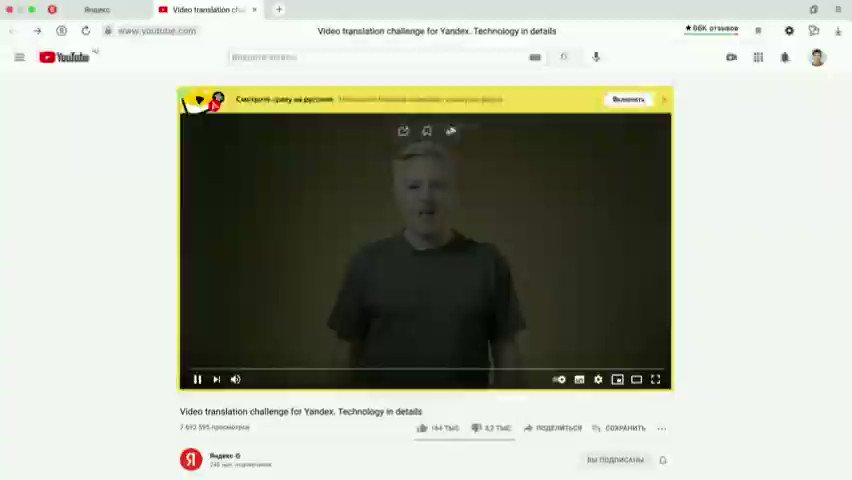 И это просто потрясающе.
И это просто потрясающе.
Валери Пи, основатель и директор Международной обсерватории по правам человека
Самая простая программа, которую я использовал для создания видео. Typito помогает мне выглядеть профессионально, добавляет ценности, юмора и повышает количество кликов по видео на моем веб-сайте.
Пит Бланк — мотивационный спикер
Не у всех есть доступ или возможность использовать Final Cut Pro или Adobe After Effects. Typito позволяет сшивать или вырезать клипы, добавлять наложенные заголовки, анимированную графику, карты социальных сетей и нижние трети. Это позволяет даже начинающим редакторам творить чудеса.
Джойс Валенса — ассистент. Профессор Университета Рутгерса
Typito позволил нам сэкономить значительную сумму денег и времени, имея возможность оказать большое влияние на семьи, которые мы поддерживаем и которые борются с раком.
Tom Latourette — BTB Foundation, Beat Tom and Bill
Часто задаваемые вопросы
Другие инструменты для создания видео
Добавить субтитры к видеоПеревести видео онлайнПеревести субтитры онлайнДобавить SRT в MP4 онлайнДобавить субтитры к видеоТранскрибировать видео онлайн
Переводить видео онлайн стало проще
Typito — это больше, чем онлайн-переводчик видео. Мы предоставили отдельным создателям видео, маркетологам и компаниям возможность улучшить их видеомаркетинг. Присоединяйтесь к более чем 200 000 человек и создавайте профессионально оформленное видео с анимированной текстовой анимацией, титрами, шаблонами видео, музыкой и публикуйте видео в форматах, адаптированных для онлайн-платформ социальных сетей.
Мы предоставили отдельным создателям видео, маркетологам и компаниям возможность улучшить их видеомаркетинг. Присоединяйтесь к более чем 200 000 человек и создавайте профессионально оформленное видео с анимированной текстовой анимацией, титрами, шаблонами видео, музыкой и публикуйте видео в форматах, адаптированных для онлайн-платформ социальных сетей.
Хотите стать частью видеореволюции?
Услуги переводчика YouTube — онлайн-инструмент для перевода видео
YouTube Translator Services
Охватить более 1 миллиарда многоязычных пользователей YouTube по всему миру
1. Транскрипция
Создание субтитров на языке оригинала
2. Синхронизация времени
Загрузка и автоматическая синхронизация90 транскрипции на YouTube3
3. Перевести
Всего несколькими щелчками мыши заказать и утвердить перевод субтитров
1. Расшифровать
Для начала откройте новый документ и начните расшифровывать видео.
При расшифровке не забывайте вставлять жесткий возврат после пауз в речи. Не беспокойтесь о том, чтобы испортить одну или две строки на этом этапе.
Не беспокойтесь о том, чтобы испортить одну или две строки на этом этапе.
Когда у вас есть полный черновик, повторите воспроизведение 1-2 раза и заполните ошибки или отсутствующие разделы, пока транскрипция не будет завершена.
Совет: нажмите пробел, чтобы приостановить воспроизведение видео.
Создание полной расшифровки обычно занимает до трех раз больше длины видео (около 6-8 минут расшифровки двухминутного видео).
Для нас было важно найти поставщиков переводческих услуг, обладающих технологиями для предоставления высококачественных переводов по доступным ценам. Я был впечатлен качеством и скоростью переводов, которые предоставляет Gengo.
Джефф Чин, менеджер по продукту, Google
2. Синхронизация времени
Когда вы закончите стенограмму, синхронизируйте ее с вашим видео и добавьте временные коды. Для этого перейдите в раздел «Мои видео» на YouTube и выберите «Подписи» в раскрывающемся меню выбранного видео.
Выберите «Файл расшифровки». Название дорожки будет соответствовать языку, на котором написана ваша стенограмма (например, напишите «English» для английского, «日本語» для японского и т. д.)
На этом этапе Google будет использовать свое программное обеспечение для распознавания речи, чтобы сопоставить аудио к вашей расшифровке.
Подробнее о том, как они это делают, см. в этой записи блога.
Автосинхронизация занимает около 1-5 минут, в зависимости от продолжительности видео. Как только это закончится, ваши подписи будут готовы.
Нажмите, чтобы загрузить окончательный файл субтитров с временным кодом. Он будет экспортирован в виде файла .sbv.
Нужно перевести подписи на Youtube?
3. Перевести
Откройте экспортированный файл .sbv с помощью текстового редактора и повторно сохраните его как файл .txt.
Откройте Gengo, загрузите файл .txt с оригинальными субтитрами и закажите субтитры для всех желаемых целевых языков.